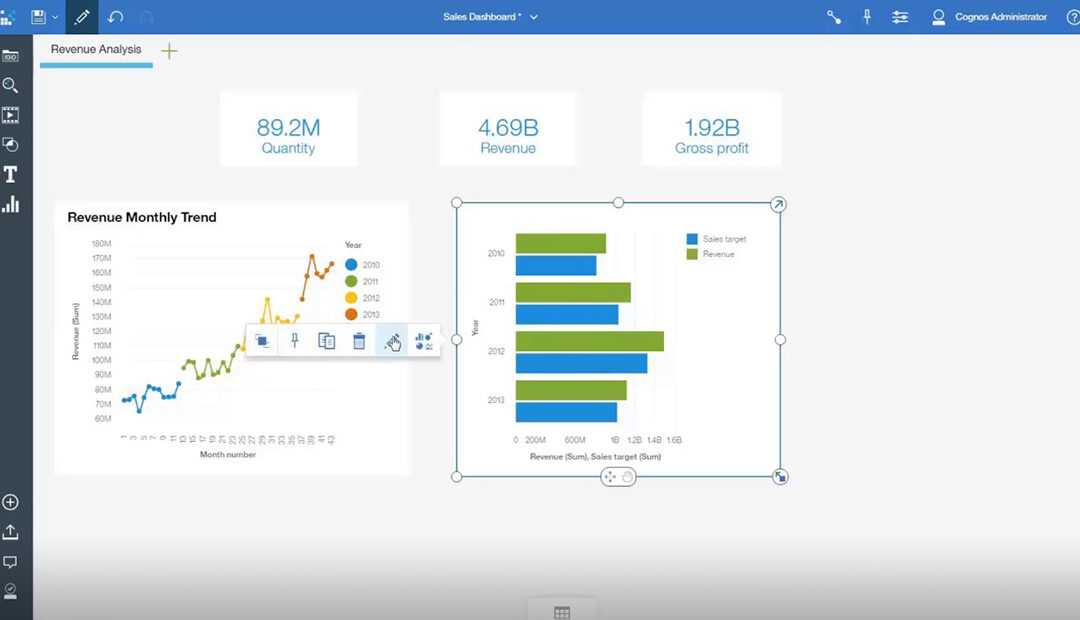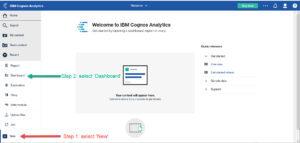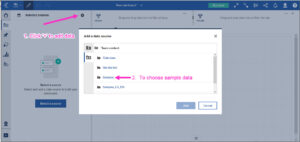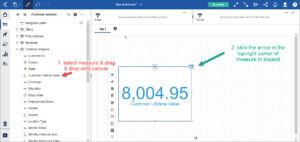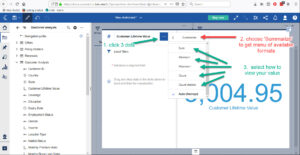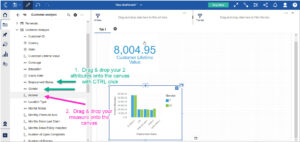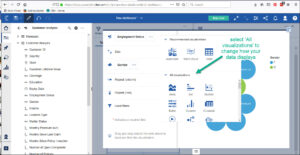Dans notre dernier blog, nous avons expliqué A quoi ça sert un tableau de bord pour la visualisation de données? Pour faire suite au sujet de création de tableaux de bord, voici un aperçu de la facilité avec laquelle les usagers d’affaires, même les débutants en logiciels d’analyse et n’ont pas suivi de formation.
Pour créer un tableau de bord dans IBM Cognos Analytics, vous devez commencer par accéder au portail Cognos. En bas à gauche de votre écran, un bouton « New » vous permet d’accéder rapidement à la création d’un rapport ou d’un tableau de bord et à la création d’un module de données. Il vous suffit ensuite de cliquer sur l’icône « New », puis de sélectionner « Dashboard » et vous verrez un choix de modèles de tableau de bord disponibles.
Vous pouvez cliquer sur le modèle de votre choix dans les modèles affichés, puis cliquez sur « ok » et nommez votre tableau de bord pour commencer. Pour ajouter des données, cliquez sur l’icône « + » en haut à gauche de votre écran. Cela vous permet d’accéder à votre contenu pour accéder aux fichiers de données précédemment téléchargés. Ou vous pouvez sélectionner des exemples de données si vous expérimentez. Cliquez sur « Add » après avoir sélectionné le fichier de données avec lequel vous souhaitez travailler.
Sur le côté gauche de l’écran, vous pouvez commencer à choisir les mesures et les attributs que vous souhaitez insérer dans votre tableau de bord. Il vous suffit ensuite de faire glisser chaque mesure que vous souhaitez inclure sur le canevas. Par exemple, si vous cliquez sur « Customer Lifetime Value » et que vous le faites glisser sur le tableau de bord, Cognos crée automatiquement la somme de la mesure.
En cliquant avec le bouton droit sur la flèche située dans le coin supérieur droit de chacune de vos mesures, vous pouvez formater la mesure comme vous le souhaitez. Dans notre exemple ci-dessus, vous pouvez changer la façon dont vous voyez la mesure « Customer Lifetime Value » d’une somme en minimum, maximum, compte ou compte distinct.
Vous pouvez également redimensionner et déplacer facilement vos mesures dans votre tableau de bord en les saisissant simplement avec votre curseur, ainsi qu’en ajoutant des titres à vos mesures afin que votre tableau de bord soit facile à lire et à comprendre.
Vous pouvez choisir 2 attributs que vous souhaitez décomposer en fonction d’une mesure particulière et analyser ces données graphiquement en sélectionnant simplement les deux attributs en utilisant « CTRL-click » et en les faisant glisser vers la même zone du tableau de bord. Vous pouvez ensuite faire glisser votre mesure de la gauche de l’écran vers la zone où vous avez déposé vos attributs. Cognos choisira une visualisation pour afficher ces données.
Vous pouvez modifier le format d’affichage selon vos préférences en cliquant sur la flèche située dans le coin supérieur droit de votre visualisation. Vous pouvez créer autant de visualisations que vous le souhaitez dans le même tableau de bord.
Vous pouvez approfondir votre analyse en cliquant sur n’importe quel élément de votre visualisation et vous verrez les chiffres de vos mesures choisies changer en conséquence pour refléter l’analyse de votre élément choisi. Vous pouvez réduire le graphique à tout moment et / ou le redimensionner pour l’adapter à votre tableau de bord.
IBM Cognos Analytics a nivelé le terrain en termes de création de tableaux de bord et de fonctionnalités avec la sortie de Cognos 11.0 en décembre 2016. La version 11.0.10 d’IBM Cognos Analytics a introduit la prise en charge de la demande de rehaussement (« RFE ») la plus courante dans l’ensemble d’IBM – la possibilité d’explorer en détail à partir d’un tableau de bord. Avec les fonctionnalités d’exploration étendues, il est maintenant plus facile que jamais de créer une exploration qui transfère le contenu d’une visualisation de tableau de bord à un rapport créé.
Cliquez sur le bouton ci-dessous pour visionner quelques démonstrations étape par étape pour les débutants sur la création de votre premier tableau de bord dans Cognos 11.1.0+.